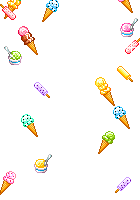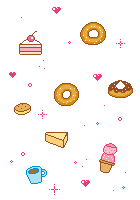Winrar ialah sejenis software zipper untuk file. Software ni penting untuk install install benda. I nak install Sai Paint Tool so I kena ada Winrar ni. Kalau u nak download font ni pun kena ada Winrar. Jom start. Kalau tak faham boleh comment k :)
Winrar ada dua jenis. Satu 32 bit lagi satu 64 bit. Tak tau macam mana nak cek bit laptop korang ? Takpe, meh aii ajar. Tapi ajar untuk Window 7 je sorryy.
1. Start >> Right Click Computer >> Properties
2. Dia akan keluar something kan ? Korang cek bit dekat bawah System. Tak faham ? Tengok bawah :
Nampak kan ? My computer bit dia 32. So korang kenalah install ikut bit yang sesuai. Jnagan main bedal je.
Kalau Window XP, baca sini lah : http://answers.yahoo.com/question/index?qid=20090313085032AA4eJ0g
Now time for HOW TO INSTALL WINRAR !
1. Klik link berikut ikut bit korang :
32 bit : http://download.cnet.com/WinRAR-32-bit/3000-2250_4-10007677.html
64 bit : http://download.cnet.com/WinRAR-64-bit/3000-2250_4-10965579.html
2. Click Download Now.
3. Save dekat mana mana. Save dekat Desktop senang sikit nak cari balik.
4. Nanti kan bila download dekat bawah tu ada keluar kan ? Right Click >> Open
3. Ada keluar something macam dekat bawah >> Klik Install
4. Dah habis install, dia akan keluar something, jangan sentuh apa apa, terus klik OK.
5. Siap ! :)